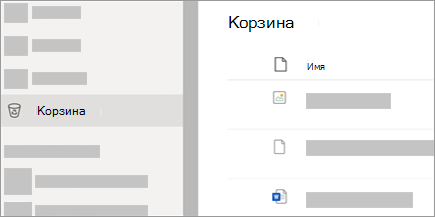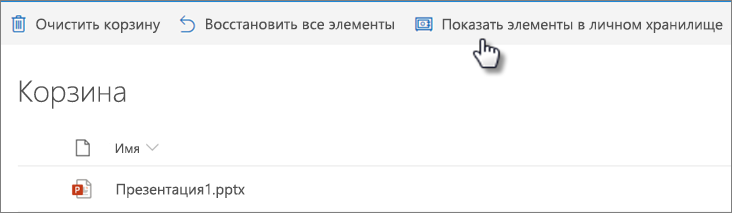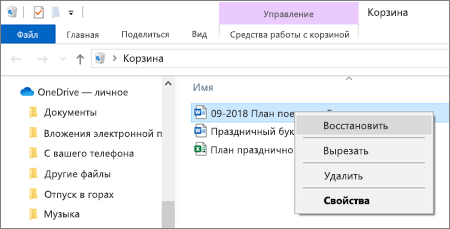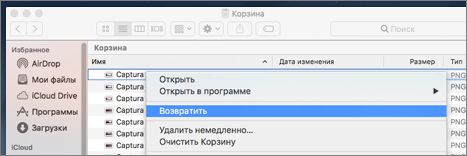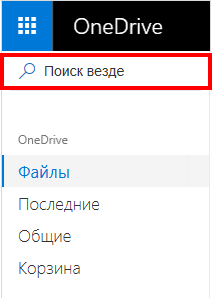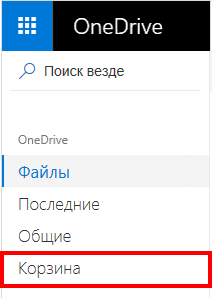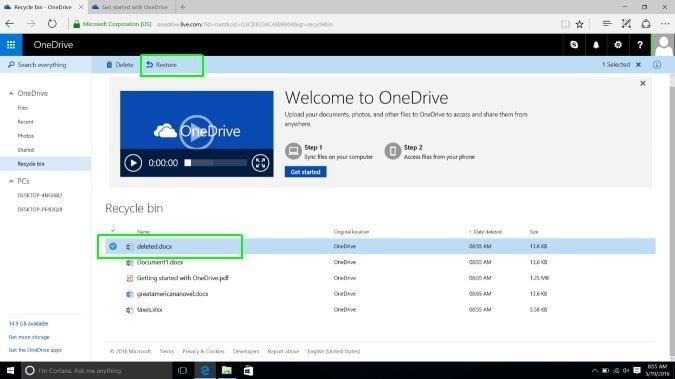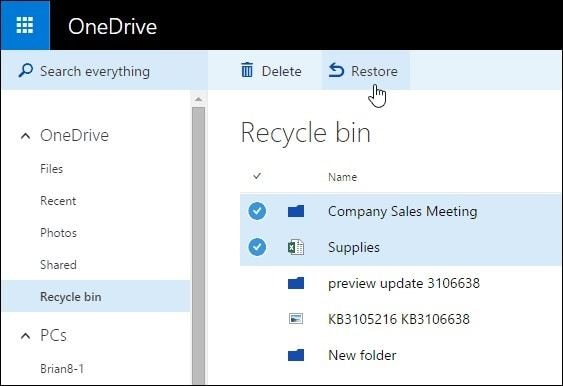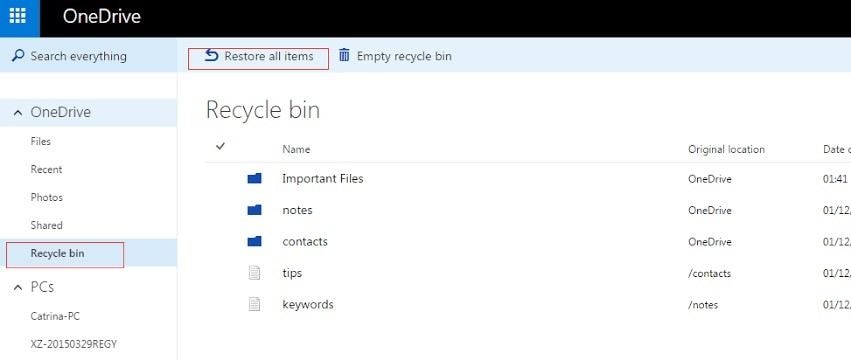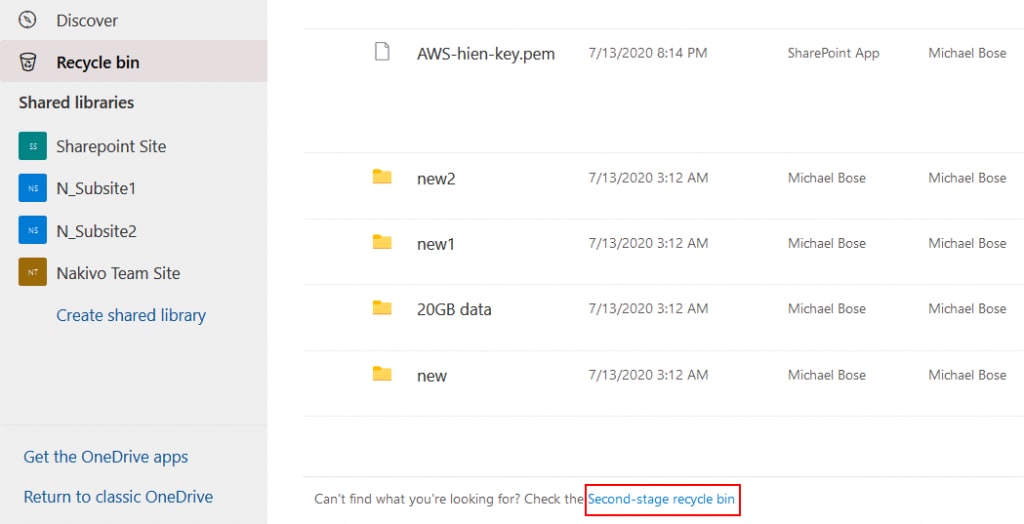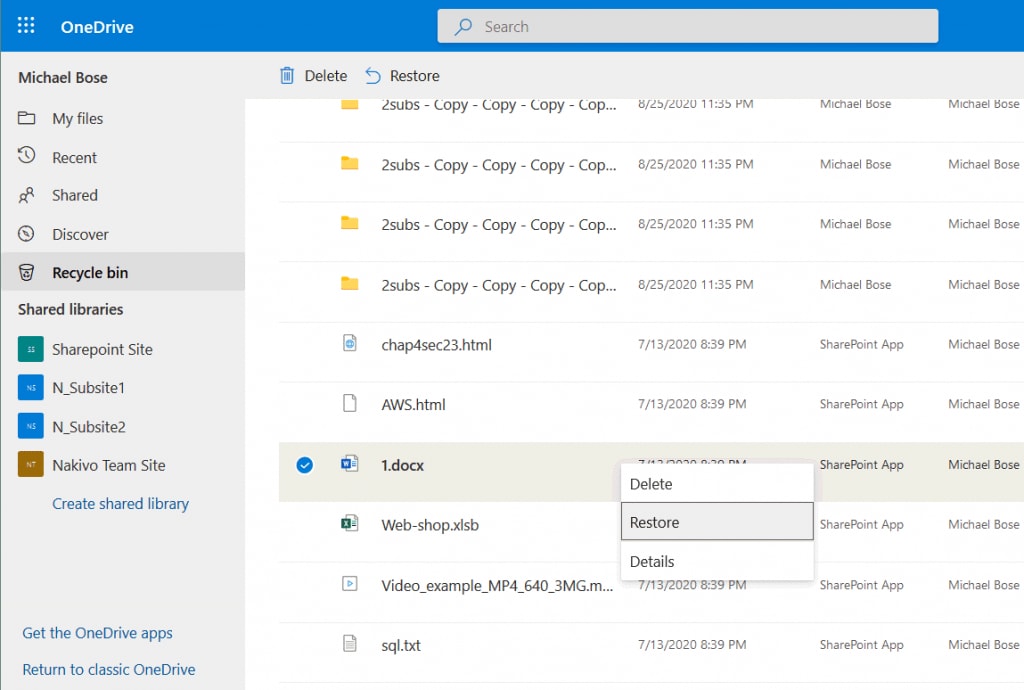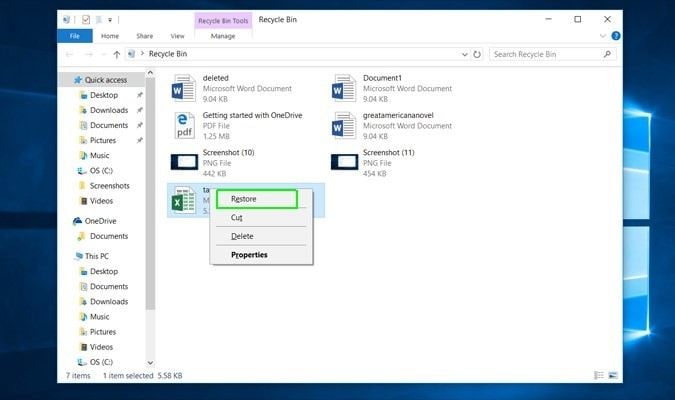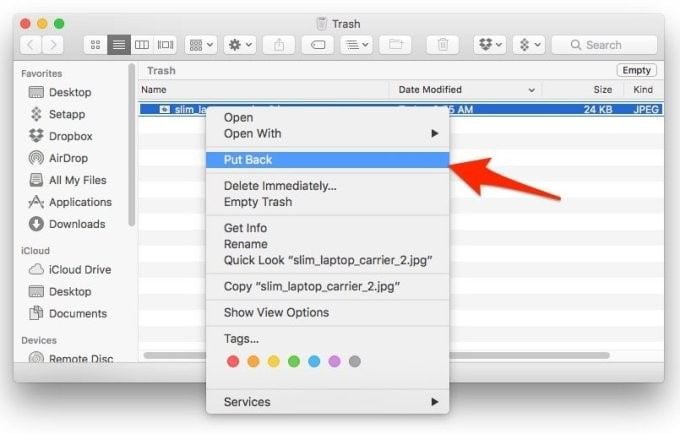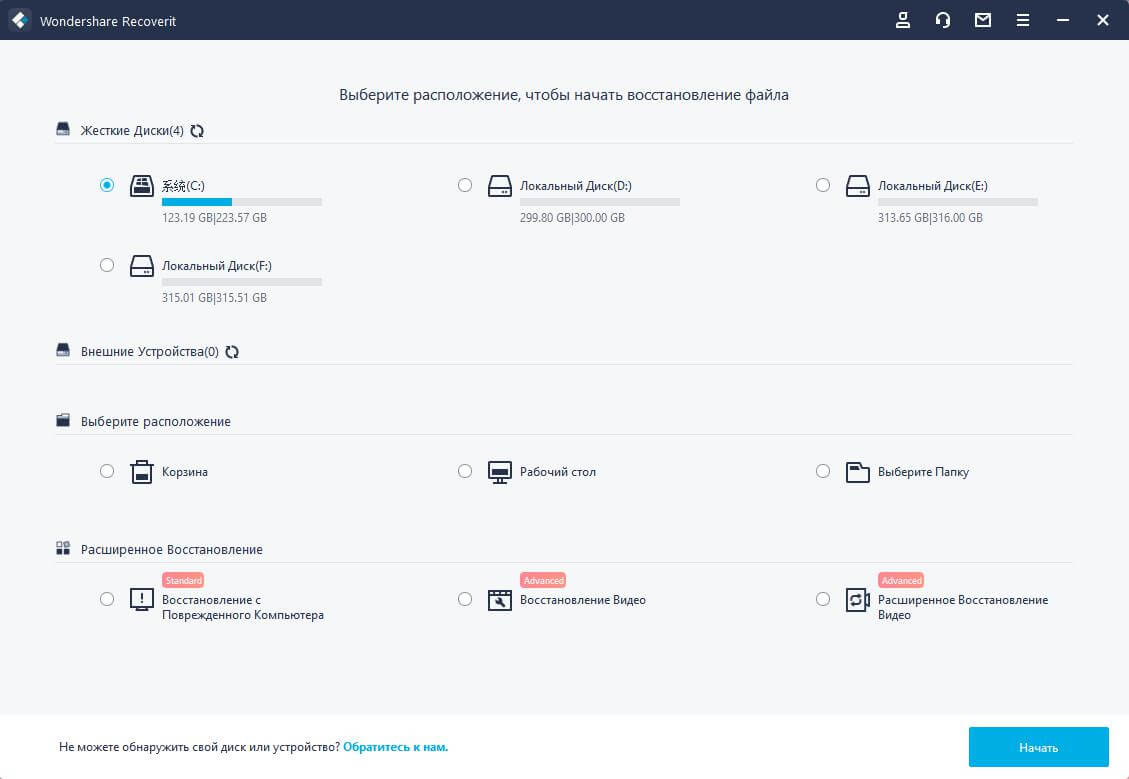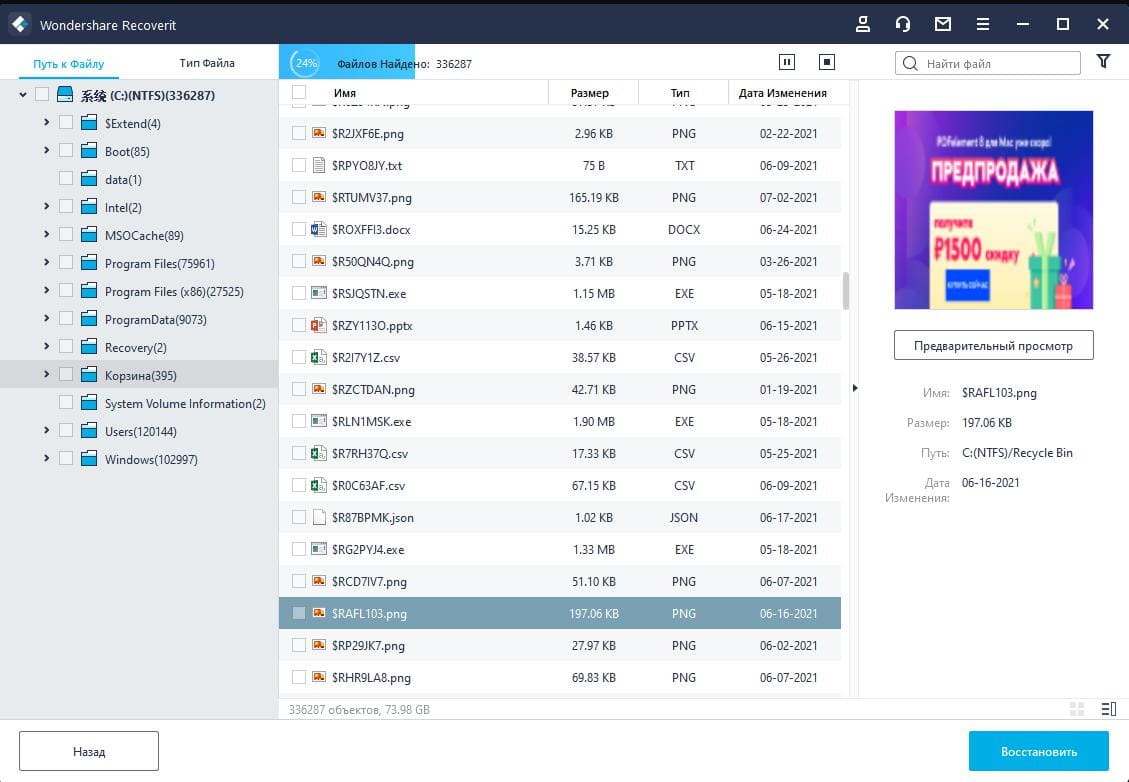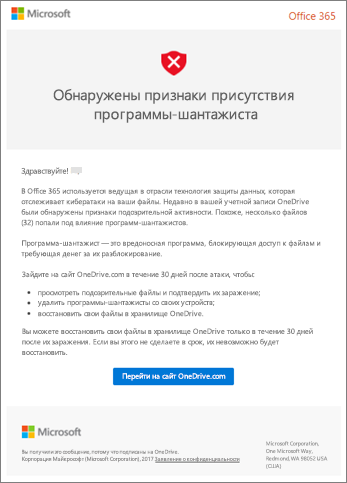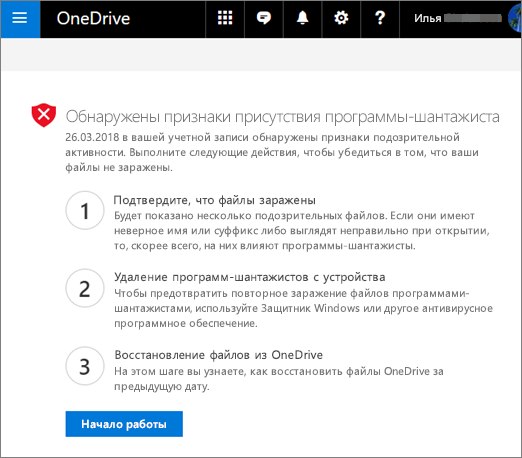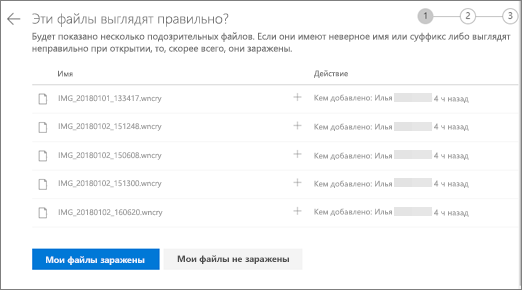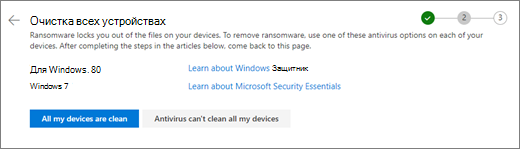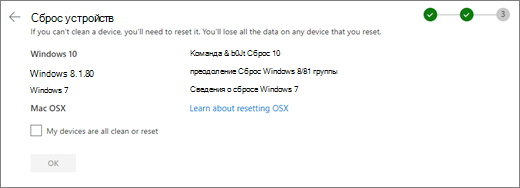Как восстановить файл в onedrive
Восстановление отсутствующих, удаленных или поврежденных элементов в SharePoint и OneDrive для работы или учебного заведения
Проблема
В SharePoint или OneDrive возникает одна или несколько из следующих проблемных сценариев:
Сценарий 1. Отсутствует файл, папка или элемент из списка или библиотеки.
Сценарий 2. Вы удалили файл или папку и хотите восстановить его.
Сценарий 3. Библиотека содержит поврежденные версии файлов, которые невозможно открыть, и вы хотите восстановить рабочие версии файлов.
Решение
При необходимости используйте один из следующих способов.
Решение для сценариев 1 и 2
Чтобы проверить Microsoft 365 был ли элемент перемещен или удален, используйте центр защиты Microsoft 365 или отчет по журналу аудита.
Дополнительные сведения о Центре Microsoft 365 безопасности см. в журнале аудита в Центре безопасности & соответствия требованиям.
Дополнительные сведения о журналах SharePoint аудита см. в этой теме.
Чтобы просмотреть отчет по журналу аудита для коллекции веб-сайтов, выполните указанные здесь действия.
Перейдите на страницу Параметры сайта библиотеки или OneDrive сайта.
Если вы не в корне своего веб-сайта, нажмите кнопку Перейти к настройкам сайта верхнего уровня в статье Администрирование коллекции веб-сайтов.
В разделе Администрирование семейства веб-сайтов выберите пункт Отчеты по журналу аудита.
На странице Просмотр отчетов аудита выберите нужный отчет, например Удаление.
Введите или перейдите в библиотеку, в которой вы хотите сохранить отчет, и нажмите кнопку ОК.
На странице Операция успешно завершена щелкните ссылку Щелкните здесь, чтобы просмотреть этот отчет.
Проверьте, находится ли элемент в корзине первого или второго уровня для затронутых коллекций веб-сайтов. Дополнительные сведения см. в статье Восстановление удаленных элементов из корзины семейства веб-сайтов.
Если вы не нашли элемент в корзине, перейдите к шагу 4. Если вы используете клиент синхронизации OneDrive, проверьте, есть ли копия файла или папки на локальном компьютере. Дополнительные сведения см. в статье Синхронизация файлов с помощью OneDrive в Windows.
Наконец, вы всегда можете выбрать восстановить свою библиотеку OneDrive восстановить общую библиотеку, следуя инструкциям ниже.
Если действия 1–4 не устраняют проблему, обратитесь в службу поддержки. Открыв запрос, предопишите как можно больше дополнительных сведений о своей проблеме. Дополнительные сведения см. в Microsoft 365 поддержки. Включите в запрос следующие сведения:
Полный URL-адрес затронутого веб-сайта или библиотеки.
Например, https://contoso.sharepoint.com/sites/ /Shared%20Documents
Имена нескольких затронутых элементов. Для файлов включаем расширение имени файла.
Дата и время, когда, по вашему мнению, элемент в последний раз был в непрерывном состоянии.
Примечание: SharePoint Online сохраняет резервные копии всего содержимого в течение 14 дней после фактического удаления. Если не удается восстановить содержимое через корзину или восстановление файлов, администратор может обратиться в службу поддержки Майкрософт, чтобы запросить восстановление в любое время в 14-дневном окне. Восстановление из резервных копий может быть выполнено только для коллекций веб-сайтов или под сайтов, а не для определенных файлов, списков или библиотек.
Решение для сценария 3
Если многие из OneDrive или SharePoint были удалены, перезаписаны, повреждены или заражены вредоносными программами, вы можете восстановить все OneDrive до предыдущей версии.
Дополнительные сведения о восстановлении файлов см. по следующим ссылкам:
Если у вас только один или несколько файлов, вы можете восстановить их в более ранней версии файла из существующего. Для этого выполните указанные ниже действия.
Во sign in to the Microsoft 365.
Перейдите в библиотеку, содержаную затронутый файл.
Щелкните много многоpses (. ) рядом с файлом и выберите вариант История версий.
Примечание: Если вы используете классическое представление OneDrive, щелкните много многоps рядом с файлом, в окне предварительного просмотра щелкните многоpses и выберите вариант История версий.
Щелкните стрелку вниз для даты более ранней версии, выберите восстановить инажмите кнопку ОК.
Если это не поправит проблему, перейдите к следующему шагу.
Если вы используете клиент синхронизации OneDrive, проверьте, есть ли на локальном компьютере рабочая копия файла или папки. Дополнительные сведения см. в статье Синхронизация файлов с помощью OneDrive в Windows.
Если действия 1–5 не устраняют проблему, обратитесь в службу поддержки. Открыв запрос, предопишите как можно больше дополнительных сведений о своей проблеме. Дополнительные сведения см. в Microsoft 365 поддержки. Включите в запрос следующие сведения:
Полный URL-адрес затронутого веб-сайта или библиотеки.
Например, https://contoso.sharepoint.com/sites/ /Shared%20Documents
Имена нескольких затронутых элементов. Для файлов включаем расширение имени файла.
Дата и время, когда, по вашему мнению, файл в последний раз был в здоровом состоянии.
Примечание: SharePoint Online сохраняет резервные копии всего содержимого в течение 14 дней после фактического удаления. Если не удается восстановить содержимое через корзину или восстановление файлов, администратор может обратиться в службу поддержки Майкрософт, чтобы запросить восстановление в любое время в 14-дневном окне. Восстановление из резервных копий может быть выполнено только для коллекций веб-сайтов или под сайтов, а не для определенных файлов, списков или библиотек.
Дополнительные сведения
Дополнительные сведения см. на следующих веб-сайтах Майкрософт:
Восстановление удаленных файлов и папок в OneDrive
Если вы случайно удалили файл или папку в OneDrive, вы сможете восстановить их позже из OneDrive корзины.
Сведения о восстановлении SharePoint или папки см. в этой SharePoint корзине. Сведения о восстановлении SharePoint, сохраненных в OneDrive, см. в OneDrive.
Совет: Как подписчик Microsoft 365, вы даже можете восстановить всю OneDrive если что-то пойдет не так.
Примечание: В видео показана OneDrive или учебной учетной записи. Посмотрите это видео об удалении или восстановлении файлов с помощью учетной записи Майкрософт.
Перейдите на веб OneDrive сайти войдите с помощью учетной записи Майкрософт либо своей учебной или учебной учетной записи.
В области навигации выберите Корзина.
Выберите файлы или папки, которые вы хотите восстановить, указав на каждый элемент и нажав на отображающийся кружок и нажав кнопку Восстановить.
Совет: Если вы используете OneDrive личную учетную запись, вы можете выбрать Восстановить все элементы, чтобы восстановить все элементы в корзине. Этот параметр не доступен в вашей учебной или учебной OneDrive. Файлы, удаленные из личного хранилища, отображаются в корзине, только если личное хранилище разблокировано перед проверкой корзины. Можно использовать команду Показать элементы в личном хранилище в корзине, чтобы разблокировать личное хранилище и просмотреть эти элементы.
Если вы вошел вOneDrive с помощью учетной записи Майкрософт, элементы в корзине автоматически удаляются через 30 дней после их вставку.
Для рабочих и учебных учетных записей элементы в корзине автоматически удаляются через 93 дня, если администратор не изменил соответствующий параметр. См. дополнительные сведения о сроке хранения удаленных элементов для таких учетных записей.
Восстановление удаленных файлов или папок с компьютера
Если вы удалили файлы или папки из OneDrive, проверьте, есть ли там файлы, в корзине (Windows) или Корзине (Mac).
Примечание: Удаленные файлы только в Интернете (
Чтобы восстановить файлы из корзины в Windows, откройте корзину, выберите файлы или папки, которые нужно восстановить, щелкните их правой кнопкой мыши и выберите восстановить. Файл или папка будут восстановлены в исходной папке.
Чтобы восстановить файлы из корзины на компьютере Mac, откройте корзину, выберите файлы или папки, которые нужно восстановить, щелкните их правой кнопкой мыши и выберите вернуть. Файл или папка будут восстановлены в исходной папке.
Дополнительные сведения
Дополнительные сведения
Обратитесь в службу поддержки
Получите помощь по своей учетной записи Майкрософт и подпискам, посетив раздел Справка по учетной записи и выставлению счетов.
Чтобы получить техническую поддержку, Обратитесь в службу поддержки Майкрософт, введите свою проблему и выберите Техническая поддержка. Если вам по-прежнему нужна помощь, выберите Обратитесь в службу поддержки, чтобы получить наилучший вариант поддержки.
Поиск потерянных или исчезнувших файлов в OneDrive
Примечание: Если вы выполняете поиск файлов в мобильном приложении, см. статьи о поиске файлов в OneDrive для Android, iOS или Windows Phone.
Если вы потеряли файлы или папки на компьютере, существует несколько способов поиска или восстановления файлов.
Выберите свою версию OneDrive на одной из вкладок ниже.
Как найти файлы
Справку можно найти в следующих разделах.
Поиск файлов на сайте OneDrive.com
Если вам нужно выполнить поиск во всех файлах и папках, но у вас включена функция «Файлы по запросу» или вы синхронизируете только определенные папки, вы можете выполнить поиск в Интернете.
Войдите на веб-сайт OneDrive по адресу https://www.onedrive.com.
Используйте опцию Поиск везде для поиска файлов. Вы можете найти файл по имени или прокрутить список отображаемых файлов.
Примечание: Файлы из личного сейфа не отображаются в результатах поиска. Личный сейф — это место в облаке, защищенное с помощью проверки личности и доступное только для домашних и личных планов. Если он у вас есть, вы увидите его в папке Мои файлы в OneDrive.
Поиск в корзине
В левой части страницы выберите Корзина.
Если вы нашли элемент, который искали, выберите его и щелкните Восстановить в верхней части страницы. Если не удается найти элемент в длинном списке, можно выбрать Восстановить все элементы в верхней части страницы.
Примечание: Файлы, удаленные из личного сейфа, отображаются в корзине, только если личный сейф разблокирован перед проверкой корзины. Вы можете разблокировать личный сейф и просмотреть эти элементы, если выберите Показать элементы в личном хранилище в корзине. Если вы не видите этот параметр, возможно, ваш личный сейф уже разблокирован.
Подписчики Microsoft 365 могут восстановить все хранилище OneDrive до предыдущего состояния. Вы можете использовать функцию Восстановление файлов, чтобы отменить все действия, произошедшие в файлах и папках за последние 30 дней. Дополнительные сведения о восстановлении OneDrive.
Если вы удалите какой-либо элемент из корзины, у вашего администратора может быть возможность восстановить его. См. статью Управление корзиной веб-сайта SharePoint.
Проверка наличия файлов в личном сейфе
Файлы из личного сейфа не отображаются в результатах поиска, поэтому вам может потребоваться убедиться, что отсутствующие файлы не размещены в личном сейфе.
Чтобы разблокировать личный сейф и просмотреть элементы в нем, выберите Показать элементы в личном хранилище в корзине. Если вы не видите эту команду, ваш личный сейф уже разблокирован.
Поиск файлов в другой учетной записи Майкрософт
Если вы не можете найти файлы, которые удалили, проверьте, что вы вошли в правильную учетная запись Майкрософт — ваши файлы могут безопасно размещаться в другом хранилище OneDrive.
Если вы являетесь пользователем OneDrive для работы и учебы, вы могли случайно сохранить файлы, используя рабочую учетную запись вместо личной. Чтобы узнать, есть ли у вас файлы в OneDrive для работы и учебы, перейдите на вкладку OneDrive для работы или учебы в верхней части этой статьи.
Использовали ли вы компьютер или учетную запись другого пользователя при сохранении файла? Если это так, выйдите из своей учетной записи OneDrive и снова войдите с помощью другой учетной записи.
Если вы по-прежнему не можете найти файлы
Возможно, ваш файл еще не синхронизирован. Файлы, сохраненные с помощью Office 2016, сначала отправляются в OneDrive, а затем синхронизируются с локальным компьютером. Если возникла проблема с синхронизацией файлов Office, возможно, причина в том, что система кэша центра отправки Office мешает синхронизации OneDrive. Возможно, ваш файл еще не синхронизирован. Чтобы узнать, как устранить проблемы с синхронизацией, см. статью Устранение проблем с синхронизацией OneDrive.
Если на вашем устройстве с iOS включена оптимизация фотографий для iCloud, они не хранятся на устройстве и не могут быть добавлены в OneDrive. Чтобы отключить оптимизацию для iCloud на устройстве с iOS, выберите Настройки > iCloud > Фото и снимите флажок Оптимизировать хранилище.
Примечание: Если учетная запись OneDrive была неактивна в течение двух лет, файлы могли быть удалены.
Дальнейшие действия
Если файлы не найдены при поиске или в корзине OneDrive, их обычно нельзя получить. Чтобы специалист службы проанализировал проблему, укажите следующие сведения.
Имена файлов или папок, которые вы пытаетесь найти. Если файлами являются фотографии и видео, укажите даты, когда они были созданы.
Приблизительная дата последнего доступа к файлам и использовавшееся при этом устройство (например, компьютер, Android, iPhone).
Согласие на просмотр нами вашей истории файлов.
Если вы выполнили инструкции, приведенные в этой статье, но вам все еще нужна помощь, отправьте сообщение в службу поддержки OneDrive.
Как Восстановить Файлы, Навсегда Удаленные из Onedrive
Возможно, вы случайно удалили файл из Onedrive. Это твой шанс вернуть его. Просто используйте меры, описанные в этой статье, и позвольте инструкциям помочь вам восстановить удаленные файлы с Onedrive.
Amy Dennis
2021-06-30 11:15:18 • Обновлено: Восстановление файлов • Проверенные решения
Можно ли восстановить файлы, навсегда удаленные из Onedrive?
Да, восстановить файлы, которые были окончательно удалены из Onedrive, вполне реально. После удаления файлов из Onedrive они перемещаются в его корзину, откуда вы можете вернуть их в течение 30 дней после удаления. Их также можно вернуть из корзины вашего локального диска. Наконец, чтобы вернуть любые навсегда удаленные файлы из Onedrive и получить гарантированный результат, вы можете воспользоваться профессиональным инструментом для восстановления данных.
Восстановите файлы, удаленные из Onedrive
Метод 1. Восстановление с корзины
Шаг 1. Посетите веб-сайт Onedrive и войдите в свою учетную запись MS. Вы также можете щелкнуть правой кнопкой мыши по значку Onedrive и выбрать «просмотреть онлайн».
Шаг 2. Прокрутите панель навигации влево и выберите опцию «Корзина».
Шаг 3. Выберите файлы, которые нужно восстановить. Для этого перейдите в поле рядом с именем файла и щелкните по нему. Выберите все файлы, требующие восстановления, и нажмите кнопку «Восстановить».
Вы также можете нажать «Восстановить все элементы», если вы хотите восстановить все файлы в корзине. Вот и все!
Использование корзины второй ступени Onedrive
На вашем устройстве Windows есть две корзины. Да, не одна, а целых две. Поэтому, чтобы иметь возможность использовать корзину второго уровня, вы должны знать несколько деталей.
Допустим, ваши файлы оставались в корзине 30 дней. Теперь вы их потеряли, потому что через месяц корзина опустошается. Итак, ваши файлы попадают в корзину второго уровня OneDrive.
Внутри этой корзины найдите свои файлы. При желании, вы можете выбрать их все сразу. После этого действия вам нужно щелкнуть правой кнопкой мыши, чтобы сделать выбор.
В контекстном меню, вызываемом правой кнопкой мыши, вы найдете команду «Восстановить». Конечно, вместо этого вы можете воспользоваться непосредственно кнопкой «Восстановить».
Важная информация, о которой следует помнить:
Файлы исчезают из корзины через 30 дней или 93 дня. Первый период касается вашей обычной личной учетной записи Microsoft. А 93-дневный период, как вы, наверное, уже догадались, действует для учетной записи MS Work. К тому же он также присутствует в учетных записях Microsoft School.
Ваш администратор может изменить настройки по умолчанию в более поздних планах. Поэтому вам нужно самостоятельно узнать, the черз какое время удаляются элементы из OneDrive. Поскольку для рабочих и учебных аккаунтов цифры могут быть разными.
Другие статьи на тему:
Восстановите файлы, навсегда удаленные из Onedrive, через локальную корзину
В этой части вы узнаете, как восстановить файлы Onedrive, которые были окончательно удалены из систем Windows и Mac. Этот метод основан на восстановлении файлов через локальную корзину. На Windows и Mac она находится на локальном жестком диске или в хранилище компьютера.
Для Windows:
Чтобы восстановить файлы Onedrive на Windows необходимо выполнить следующие действия:
Шаг 1. Откройте корзину на своем ПК.
Шаг 2. Выберите файлы, которые вы хотите восстановить, затем щелкните правой кнопкой мыши. После щелчка правой кнопкой мыши появятся параметры, в списке которых выберите «Восстановить».
Для Mac:
Шаг 1. Сначала откройте корзину на своем ПК.
Шаг 2. Теперь щелкните правой кнопкой мыши и в появившемся списке выберите «Возвратить».
После выполнения описанных выше действий для Windows и Mac ваши файлы Onedrive будут возвращены в их исходное расположение.
Восстановите файлы, навсегда удаленные из Onedrive, с помощью профессионального инструмента восстановления
Ваши файлы не могут навсегда исчезнуть из Onedrive (даже если вы удалите их), если у вас есть профессиональный инструмент восстановления, который может помочь восстановить их. Этот инструмент называется Recoverit Data Recovery. Стоит отметить, что, хотя Onedrive полностью удаляет файлы из корзины через тридцать дней после их туда попадания, а ваша локальная корзина делает то же самое, как только будет заполнена, Recoverit Data Recovery все же дает вам шанс все вернуть. Поскольку этот инструмент поддерживает восстановление файлов всех типов, таких как PDF-документы, изображения, видео, аудио, файлы ZIP и т.д., вы можете использовать его для восстановления удаленных файлов Onedrive. Шаги, которые необходимо выполнить для этого очень простые, ведь у программы очень дружественный и интуитивно понятный пользовательский интерфейс. Однако невзирая на ее простоту, она способна вернуть утраченые файлы с систем, на которых произошел сбой, с отформатированного жесткого диска или поврежденных папок и дисков, а также, как в нашем случае, с Onedrive. Она поддерживает такие ОС, как Windows Vista/XP/7/8/10; Mac OS 10.12, 10.13, O.S X 10.8, 10.6, 10.10 и т.д.
Шаги по использованию этого инструмента для восстановления:
Шаг 1: Выберите расположение
В отображении расположений на домашнем интерфейсе приложения выберите место, где был удален файл Onedrive. После того, как вы выбрали локальный диск, на котором пропал ваш файл, вы можете выбрать «Начать».
Шаг 2: Просканируйте расположение
Recoverit Data Recovery просканирует выбранное вами место, чтобы найти пропавший файл. Если папка Onedrive небольшого размера, процесс сканирования займет считанные минуты. Однако, чтобы найти скрытые файлы, для которого потребуется выполнить глубокое сканирование, программе понадобится больше времени.
Шаг 3: Просмотрите и сохраните
Подведение итогов
Обнаружение программы-шантажиста и восстановление файлов
Обнаружение программ-вымогателей сообщает вам о OneDrive ваших файлах и поможет восстановить их. Программ-вымогателей — это разновидность вредоносных программ, предназначенных для блокировки доступа к файлам до тех пор, пока вы не оплатите деньги.
Когда Microsoft 365 обнаруживает атаки программ-вымогателей, вы получите уведомление на своем устройстве и получите сообщение электронной почты от Microsoft 365. Если вы не подписаны, ваше первое уведомление и восстановление бесплатны. См. доступные планы.
Действия по обнаружению и восстановлению программ-вымогателей на веб OneDrive веб-сайте
Если Microsoft 365 обнаружена атака программы-вымогателя, при входе на веб-сайт OneDrive вы увидите экран Знаки обнаруженного программы-вымогателя (может потребоваться сначала войти). Чтобы начать, выберите кнопку Начало работы.
Шаг 1. Подтверждение того, что файлы заражены
На экране Правильно ли выглядят эти файлы? мы покажем вам подозрительные файлы. Если у них неправильное имя или суффикс или они выглядят неправильно, когда вы открываете их из списка, скорее всего, они скомпрометированы программой-вымогателями.
Выберите файл, чтобы открыть его в веб-оке. (Файл не будет скачиваться на устройство.)
Если вы не видите файл, вы можете скачать его на устройство, чтобы открыть.
Повторите шаги 1 и 2 для нужного вам файла.
Если ваши файлы заражены, выберите Мои файлы заражены, чтобы перейти к следующему этапу процесса восстановления программ-вымогателей. В противном случае, если ваши файлы выглядят нормально и вы уверены, что они не заражены программ-вымогателей, выберите Мои файлы в порядке.
Шаг 2. Очистка всех устройств
На экране Очистка всех устройств вы увидите инструкции по очистке всех устройств, на которых вы OneDrive. Перед восстановлением файлов важно использовать антивирусную программу для очистки всех устройств. В противном случае файлы могут снова зашифроваться при их восстановлении.
Выберите ссылку для версии Windows, которую вы используете, и следуйте инструкциям в этой статье.
Повторите шаг 1 для всех других устройств, на которых вы OneDrive.
После выполнения действий, указанных в статьях, верните на страницу Очистка всех устройств на веб-сайте OneDrive и выберите одну из этих кнопок:
Все мои устройства в безопасности. Выберите эту кнопку, когда закончите очистку всех устройств и будете готовы перейти к последнему шагу процесса восстановления — восстановлению файлов из OneDrive.
Антивирусная программа не может очистить все мои устройства. Выберите эту кнопку после того, как вы попытались очистить свои устройства и обнаружили, что по какой-либо причине не можете очистить все свои устройства. Теперь вы будете на странице Сброс устройств, на которой перечислены сведения о том, как сбросить устройства.
Следуйте ссылкам, основанным на вашей операционной системе. После очистки или сброса всех устройств вернись на веб-сайт OneDrive, чтобы вернуться на страницу Сброс устройств, выберите в поле Мои устройства все порядок или сброс, а затем выберите ОК.
Шаг 3. Восстановление файлов из OneDrive
Последний шаг после очистки всех устройств — восстановление OneDrive.
Когда вы дойдете до этого шага, автоматически будут выбраны время и дата обнаружения программ-вымогателей.
Подробнее
Дополнительные сведения
Обратитесь в службу поддержки
Получите помощь по своей учетной записи Майкрософт и подпискам, посетив раздел Справка по учетной записи и выставлению счетов.
Чтобы получить техническую поддержку, Обратитесь в службу поддержки Майкрософт, введите свою проблему и выберите Техническая поддержка. Если вам по-прежнему нужна помощь, выберите Обратитесь в службу поддержки, чтобы получить наилучший вариант поддержки.